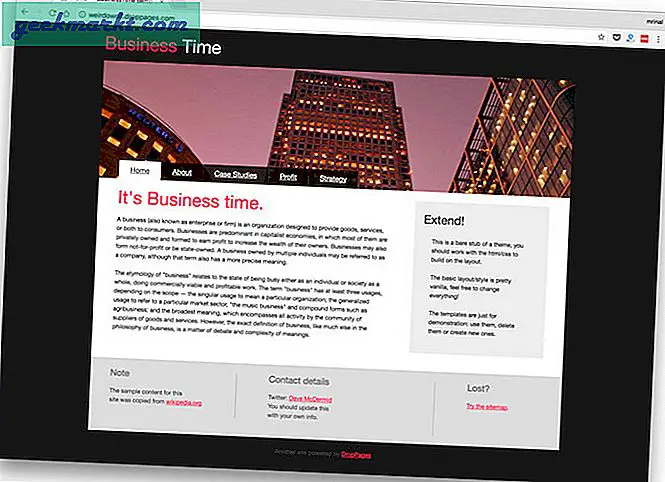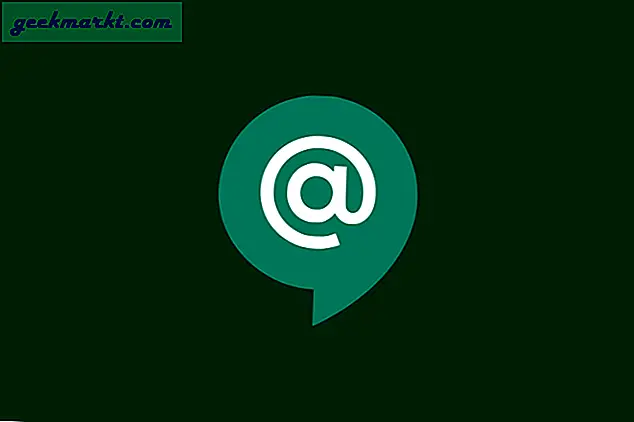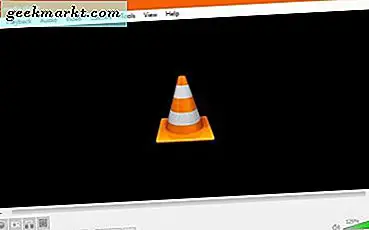
รูปแบบไฟล์. vid เป็นรูปแบบไฟล์ทั่วไปที่อุปกรณ์จำนวนมากบันทึกเป็นภาพ เป็นระบบไฟล์แบบเดิมที่ใช้งานอยู่มาหลายปีแล้วและสามารถเรียกดูได้โดยตรงจากเครื่องเล่นสื่อบางประเภทหรือแสดงผลในเครื่องมือตัดต่อวิดีโอเพื่อใช้ประโยชน์ได้มากขึ้น ฉันจะแสดงวิธีการทำทั้งสองอย่าง
รูปแบบไฟล์. vid ใช้โดยระบบกล้องวงจรปิดซอฟต์แวร์แก้ไขบันทึกเกมแผ่นดีวีดีที่มีอายุมากกว่าและสื่ออื่น ๆ เป็นทั่วไปดังนั้นควรจะเข้าใจได้โดยส่วนใหญ่ผู้เล่นสื่อถ้าเข้ารหัสถูกต้อง ฉันรู้ของคู่ของระบบกล้องวงจรปิดที่ใช้ตัวแปลงสัญญาณที่เป็นกรรมสิทธิ์ซึ่งทำให้ภาพที่ใช้ไม่ได้อยู่นอกผลิตภัณฑ์ของ บริษัท ดังนั้นเพียงเพราะบางสิ่งบางอย่างอยู่ใน. รูปแบบ vid ไม่ได้หมายความว่าใด ๆ ของเทคนิคเหล่านี้จะทำงาน
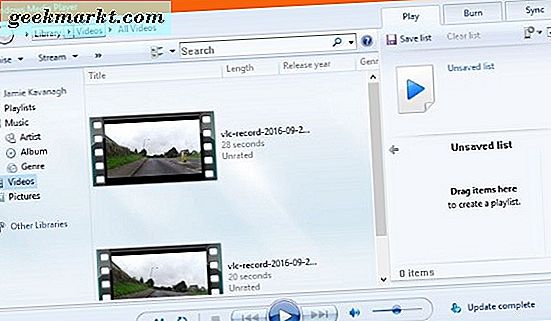
ดูไฟล์ VID
ตราบเท่าที่การเข้ารหัสใช้ได้เช่นกันคุณควรสามารถดูไฟล์. vid ใน Windows Media Player, VLC, QuickTime หรือซอฟต์แวร์สื่อทั่วไปอื่น ๆ ใช้เวลาเพียงแค่สองวินาทีเท่านั้นลองทำเช่นนี้:
- เปิด Windows Media Player
- ค้นหาไฟล์. vid ใน Windows Explorer
- ไปที่ไฟล์. vid แล้วเลือก
- ลากและวางลงใน Windows Media Player
- เลือกลูกศรสีน้ำเงินขนาดใหญ่ที่ด้านล่างของหน้าจอเพื่อเล่น
ถ้า codec ถูกทิ้งไว้ที่ค่าเริ่มต้น WMP ควรเล่นไฟล์โดยไม่มีปัญหา หากไม่เล่นคุณอาจต้องลองเล่นอื่น
ลองใช้ VLC
- เปิด VLC
- เลือกเมนูสื่อและเปิดโฟลเดอร์
- ไปที่ไฟล์ .vid และเลือก
- ดับเบิลคลิกที่ไฟล์. vid เพื่อเริ่มเล่น
VLC มีตัวแปลงสัญญาณวิดีโอที่พบมากที่สุดนับร้อยตัวโดยค่าเริ่มต้นดังนั้นจึงมีรูปแบบไม่มากนักที่สามารถเล่นได้ หากไม่สามารถเล่นไฟล์คุณอาจต้องดูว่ามีการใช้ตัวแปลงสัญญาณใดในการสร้างไฟล์
- ดาวน์โหลดและติดตั้ง AviCodec
- เรียกใช้โปรแกรมและไปที่ไฟล์. vid
- จากนั้นจะระบุตัวแปลงสัญญาณที่ใช้ในไฟล์
AviCodec เป็นซอฟต์แวร์ชิ้นเล็ก ๆ ที่ยอดเยี่ยมที่ใช้ในการระบุสิ่งที่ทำให้เป็นไฟล์วิดีโอ จะบอกคุณว่าตัวแปลงสัญญาณอยู่ตรงกลางของหน้าจอผลลัพธ์ บางครั้งตัวแปลงสัญญาณเป็นไฟล์ WMV มาตรฐานหรือ MP4 ที่มีชื่อผิดพลาดเป็น. vid หากเกิดเหตุการณ์เช่นนี้คุณสามารถเปลี่ยนชื่อไฟล์จาก. vid to .mp4 และเล่นได้ทุกที่
เครื่องมือที่มีประโยชน์อื่น ๆ คือ MediaInfo ซึ่งทำอะไรเหมือนกันมาก เปิดไฟล์. vid พร้อม MediaInfo และปล่อยให้อ่านเมตาดาต้า ดูในช่อง "สตรีมวิดีโอแรก" เพื่อระบุตัวแปลงสัญญาณและรูปแบบที่ใช้
มิฉะนั้นคุณอาจลองเข้ารหัสวิดีโอเป็น MP4

เข้ารหัสไฟล์ VID
หากคุณต้องการเข้าถึงเนื้อหาของไฟล์. vid จริงๆและขั้นตอนข้างต้นไม่ได้ช่วยคุณอาจต้องการลองเข้ารหัสรูปแบบเป็นอย่างอื่น ความสำเร็จของเรื่องนี้ขึ้นอยู่กับผู้ที่สร้างไฟล์. vid และไม่รับประกันว่าจะประสบความสำเร็จ มันอาจจะคุ้มค่าลองแม้ว่า
ต่อไปนี้เป็นแอปปพลิเคชันแปลงวิดีโอที่คุณอาจลอง
Freemake Video Converter
Freemake Video Converter เป็นหนึ่งในตัวแปลงวิดีโอยอดนิยมทั่ว เป็นบริการฟรีใช้งานง่ายและทำงานร่วมกับรูปแบบวิดีโอได้มากที่สุด มันไม่ได้แสดงรายการ. vid เป็นหนึ่งในพวกเขา แต่ให้ว่าการดาวน์โหลดมีขนาดเล็กและอิสระที่จะใช้เป็นมูลค่าลอง ฉันไม่ได้มี. vid ไฟล์รอบเพื่อทดลองกับ แต่ฉันคิดว่ามันคุ้มค่ายิง
โปรแกรมแปลงวิดีโอฟรี
Any Video Converter Free เป็นอีกหนึ่งเครื่องมือแปลงสื่อฟรีที่สามารถช่วยคุณได้ มันไม่ได้รายการ. vid ไฟล์ได้รับการสนับสนุน แต่ทำงานร่วมกับรูปแบบอื่น ๆ มากที่สุดเพื่อให้คุ้มค่าอย่างแน่นอนลอง อินเทอร์เฟซใช้งานง่ายและง่ายต่อการใช้งานและควรทำให้การแปลงไฟล์ของคุณเป็นสิ่งที่ใช้งานได้ง่ายขึ้น
เบรกมือ
Handbrake เป็นแอป Mac ที่ได้รับการแปลงให้ใช้กับ Windows และดีมากในสิ่งที่ไม่ดี ยากกว่าที่จะรับมือ แต่มีประสิทธิภาพมากขึ้นและมีการควบคุมไฟล์วิดีโอได้ละเอียดกว่าตัวเลือกสองตัวแรก หากคุณสามารถจัดการหาวิธีของคุณเองใน UI ได้สิ่งนี้อาจเป็นแค่การเข้ารหัสที่คุณต้องการ
นี่เป็นทางเลือกหลายอย่างในการดูไฟล์วิดีโอใน Windows ความสำเร็จของคุณขึ้นอยู่กับการรวบรวมไฟล์ต้นฉบับและใช้ตัวแปลงสัญญาณใด หวังว่าหนึ่งในตัวเลือกเหล่านี้จะเล่นวิดีโอหรือเข้ารหัสเป็นข้อมูลที่มีประโยชน์มากกว่า
มีวิธีอื่น ๆ ในการดูไฟล์วิดีโอใน Windows หรือไม่? บอกเราเกี่ยวกับเรื่องนี้ด้านล่างถ้าคุณทำ!